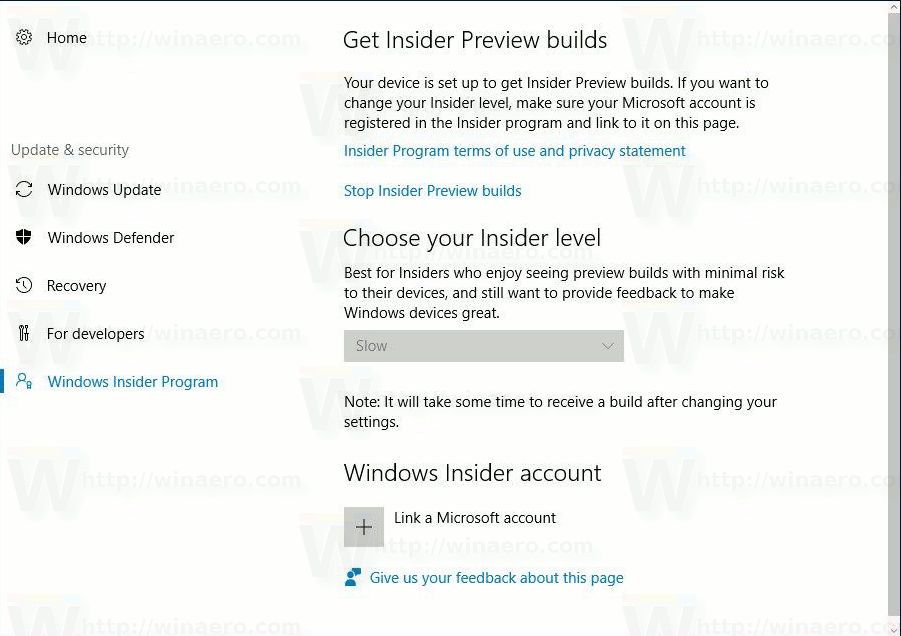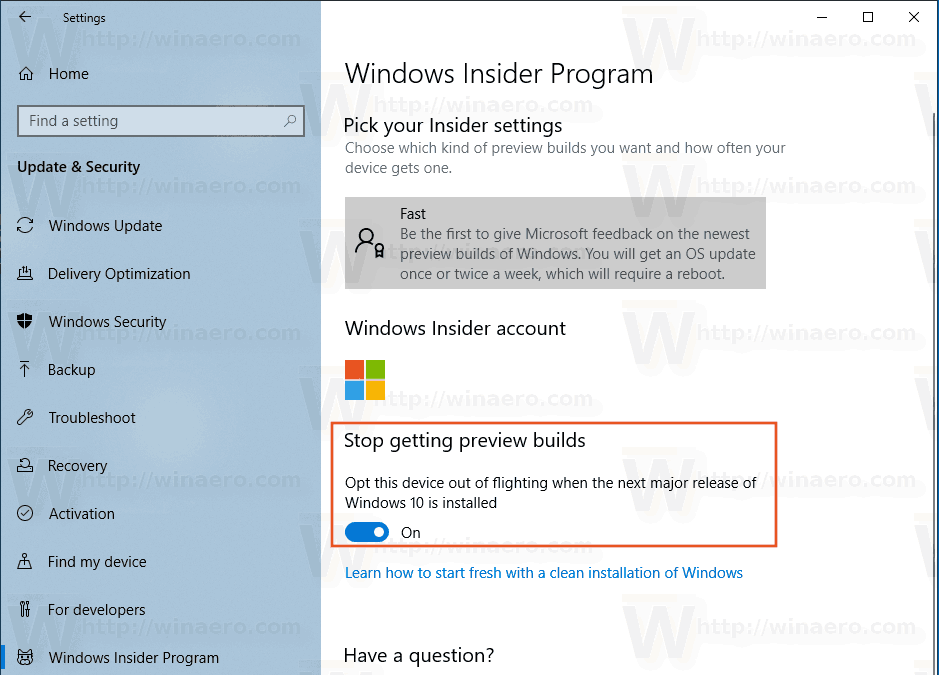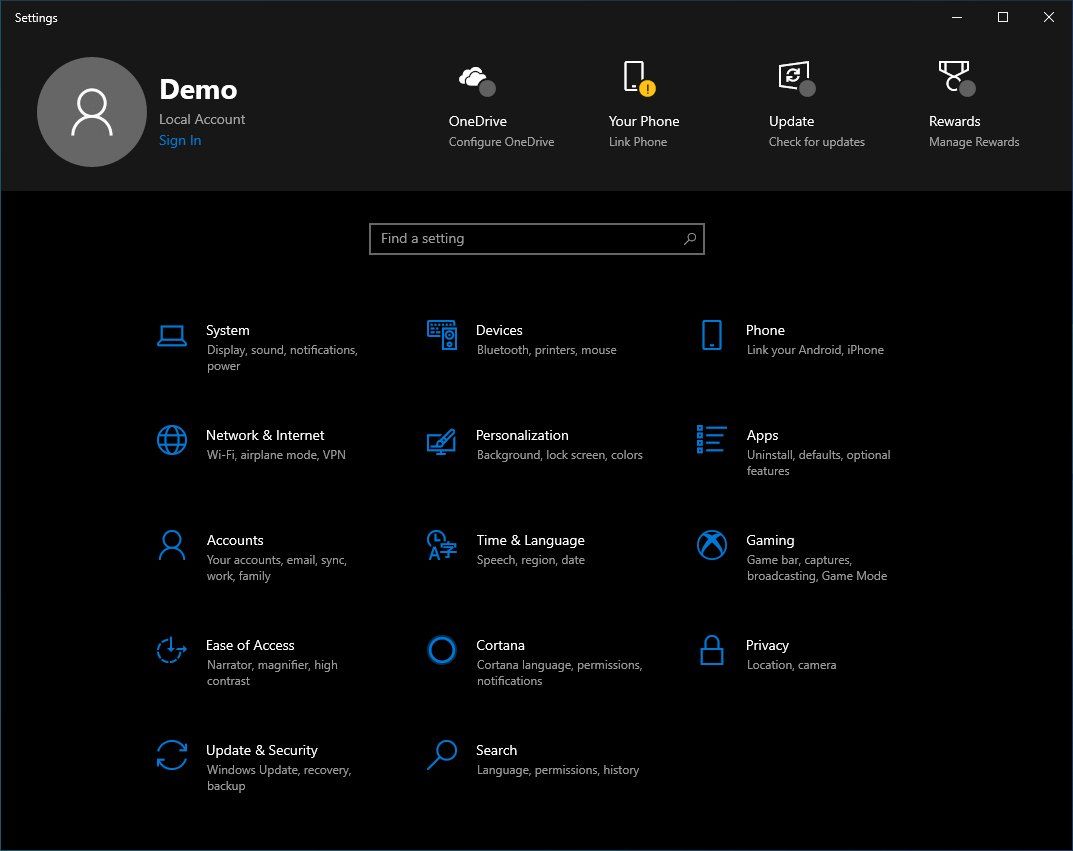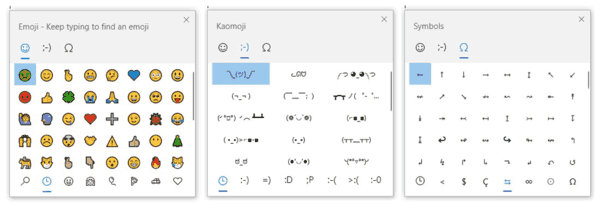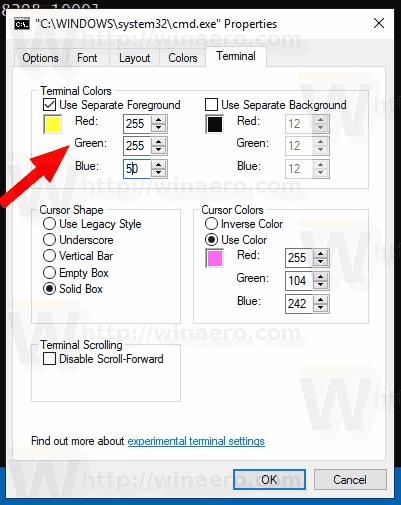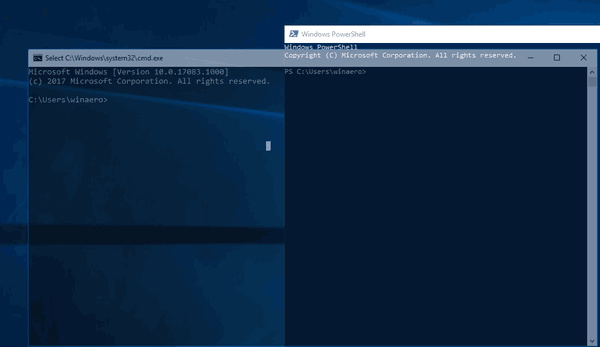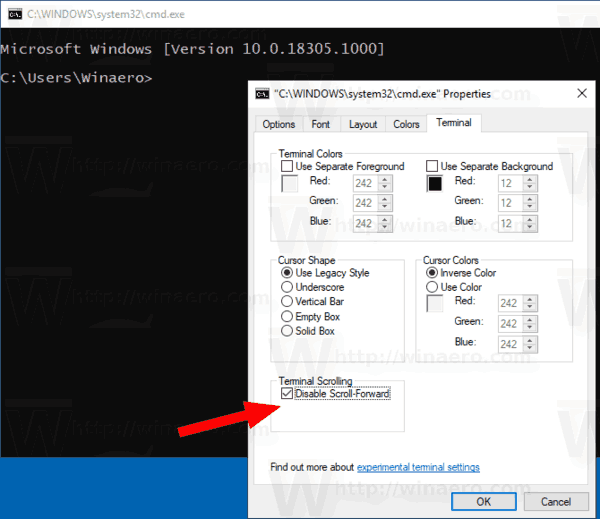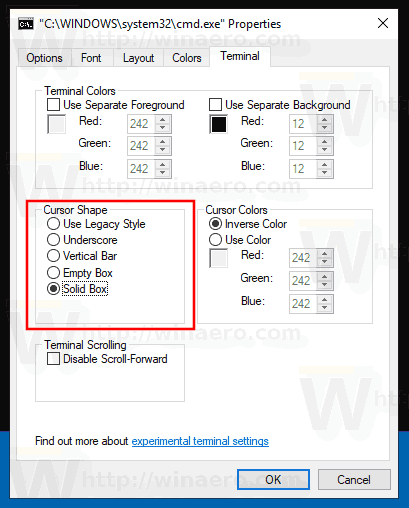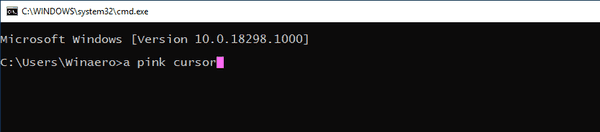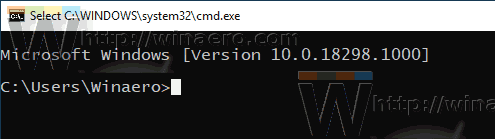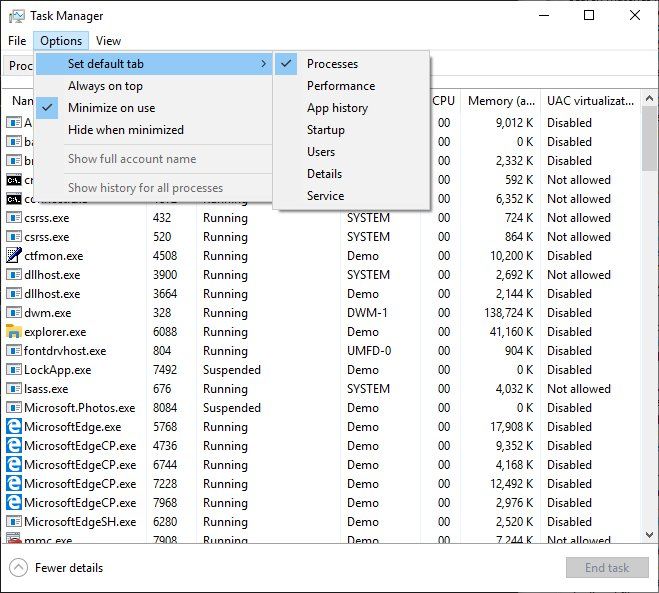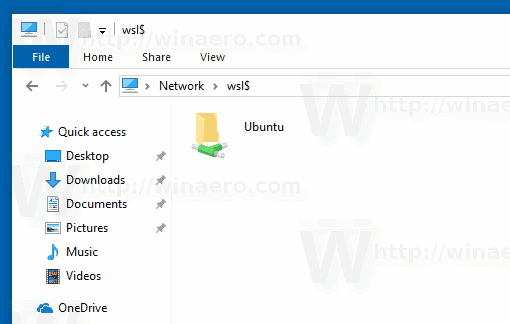Như bạn có thể đã biết, quá trình phát triển Windows 10 '19H1' đã kết thúc. Microsoft đã bắt đầu sửa các lỗi nhỏ của nó. Ngoài ra, công ty đã tiết lộ tên tiếp thị chính thức của mình, đó là Cập nhật Windows 10 tháng 5 năm 2019 , phiên bản 1903 . Bản cập nhật dự kiến sẽ được phát hành cho chi nhánh sản xuất vào tháng 5 năm 2019. Nó sẽ có sẵn cho mọi người thông qua Trợ lý cập nhật, Công cụ tạo phương tiện và hình ảnh ISO. Người dùng nội bộ Windows sẽ nhận được bản dựng cuối cùng của bản cập nhật tính năng vào tháng 9 này. Đây là nhật ký thay đổi toàn diện nhất cho Bản cập nhật Windows 10 tháng 5 năm 2019, phiên bản 1903.
Quảng cáo

bạn có thể ghi lại trên google gặp
Nếu bạn đang theo dõi Winaero, bạn hẳn đã quen với tất cả các thay đổi được giới thiệu trong Windows 10 phiên bản 1903. Đây là nhật ký thay đổi hoàn chỉnh bao gồm mọi thứ mới trong bản cập nhật này.
Nếu chúng tôi quên điều gì đó, vui lòng cho chúng tôi biết trong phần bình luận. Cảm ơn trước!
Mẹo: Xem Yêu cầu hệ thống đối với Windows 10 phiên bản 1903
làm cách nào để thêm nhạc vào bài đăng trên instagram của tôi
cập nhật hệ điều hành Window
- Có những thay đổi lớn đối với Windows Update . Các bản phát hành mới chính (nâng cấp bản dựng) hoặc cái mà Microsoft gọi là 'Bản cập nhật tính năng' giờ đây sẽ có tùy chọn 'tải xuống và cài đặt', chúng sẽ không được tự động tải xuống và cài đặt trừ khi phiên bản Windows sắp hết hỗ trợ.
- Một liên kết mới, 'Tạm dừng cập nhật trong 7 ngày' , đã được thêm vào trang Windows Update cho người dùng phiên bản Home.
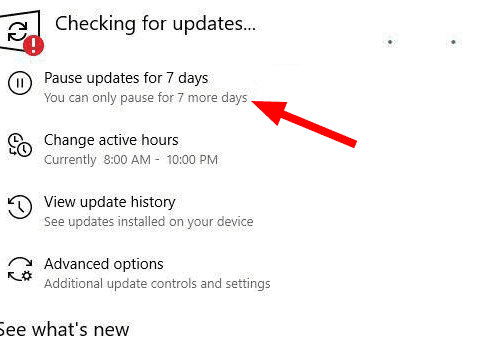
- Giờ Hoạt động hiện có thể là được quản lý tự động bởi Windows (Giờ hoạt động thông minh).
- Cập nhật Windows và cập nhật ứng dụng Microsoft Store sẽ được phối hợp để giảm thiểu sự gián đoạn .
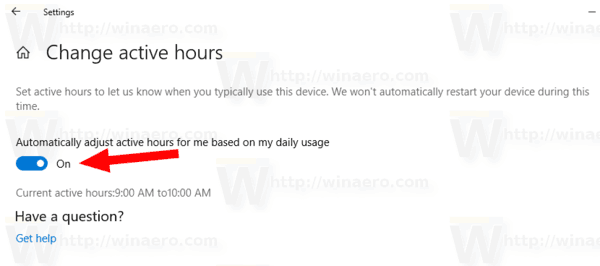
- Windows sẽ bây giờ dự trữ 7 GB dung lượng đĩa cho các bản cập nhật, ứng dụng, tệp tạm thời và bộ nhớ đệm hệ thống. Xem cách Giảm kích thước bộ nhớ dự trữ trong Windows 10 .
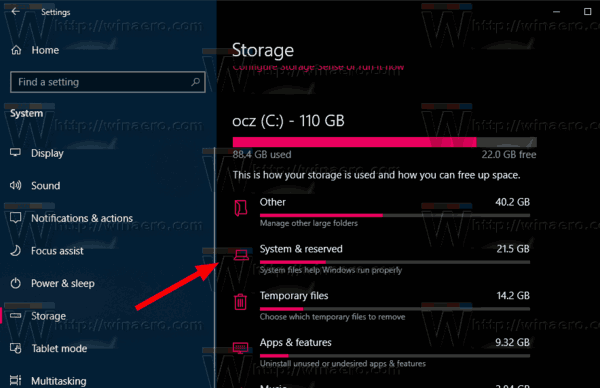
- Hiện có biểu tượng khu vực thông báo (khay hệ thống) với dấu chấm màu cam cho Windows Update nếu yêu cầu khởi động lại để cập nhật thiết bị.
Khởi đầu
- Bây giờ bạn có thể bỏ ghim một nhóm ô cùng một lúc từ Menu Bắt đầu.
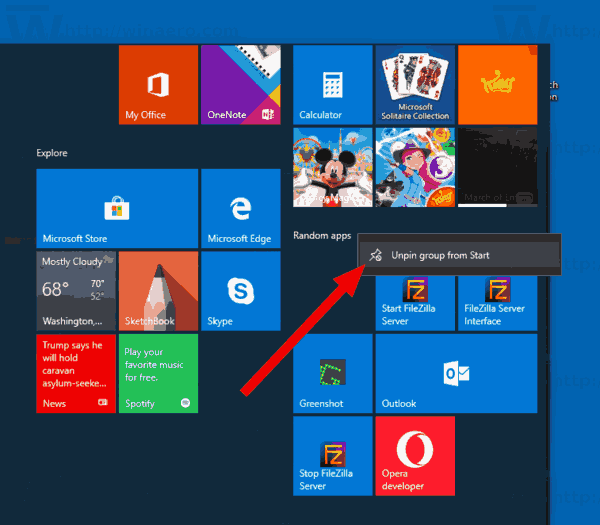
- Menu sẽ mở rộng các mục nhập khi di chuột qua nó trong một khoảng thời gian dài hơn.
- Khi mà hiệu ứng minh bạch bị tắt, Menu Bắt đầu vẫn ở trạng thái nửa trong suốt.
- Menu con Nguồn và menu con Người dùng bây giờ hiển thị các biểu tượng cho các mặt hàng của họ . Ngoài ra, họ có hiệu ứng acrylic được áp dụng .
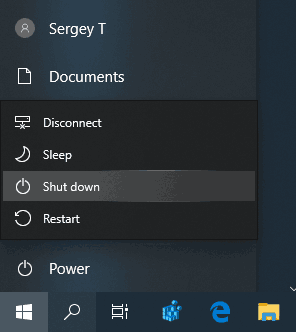
- Nút Nguồn bây giờ sẽ hiển thị một huy hiệu chấm màu cam khi các bản cập nhật sẵn sàng được cài đặt.
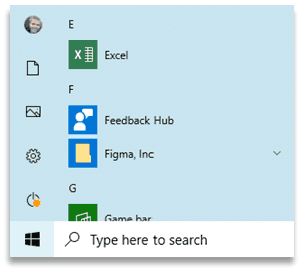
- Các bố cục menu Start mặc định bây giờ bao gồm ít gạch hơn.
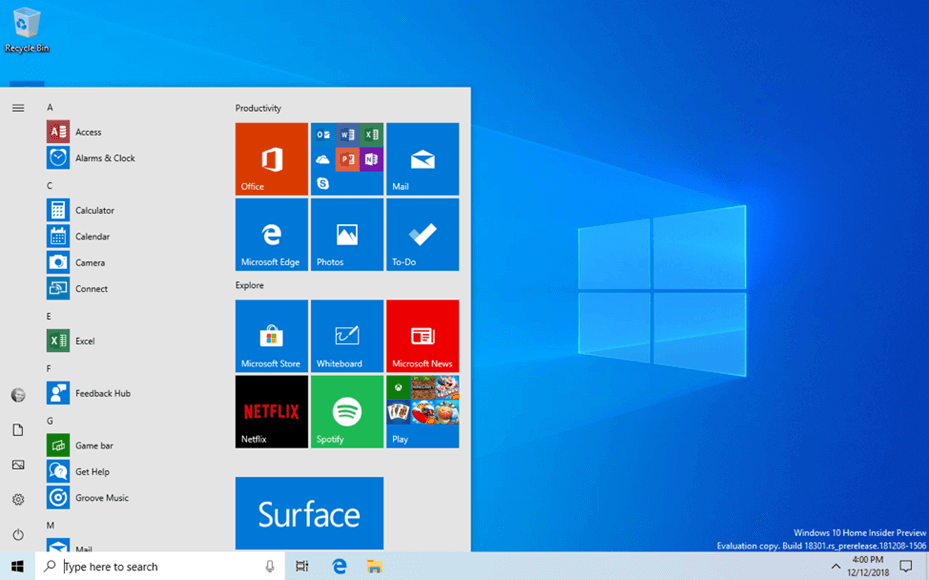
- Menu Start hiện ra có quy trình riêng của nó gọi là
StartMenuExperienceHost.exethay vìShellExperienceHost.exe.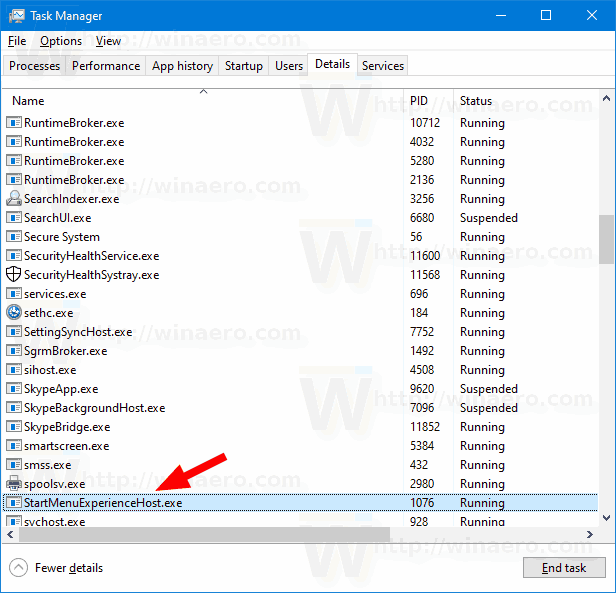
Cortana và Tìm kiếm
- Các flyout hiện bao gồm các hoạt động gần đây , bộ lọc mới và nhiều yếu tố Thiết kế trôi chảy hơn.
- Cortana bây giờ sẽ bắt đầu tự động lắng nghe khi bạn nhấp vào biểu tượng của nó trên thanh tác vụ.
- Tìm kiếm đi kèm với khu vực 'Ứng dụng hàng đầu' mới liệt kê các ứng dụng được sử dụng nhiều nhất của bạn để khởi chạy nhanh.
Thanh tác vụ + Trung tâm hành động
- Khi bị ngắt kết nối Internet, Windows 10 sẽ hiển thị biểu tượng quả địa cầu trong khay hệ thống với lớp phủ cho biết không có kết nối internet.
- Khi nào micrô của bạn đang được sử dụng, nó sẽ hiển thị một biểu tượng trên khay hệ thống. Nó cũng hiển thị ứng dụng nào đang sử dụng micrô.
- Độ sáng hành động nhanh chóng đã được thay thế bằng một thanh trượt.
- Bây giờ có thể sắp xếp lại các thao tác nhanh ngay trong Trung tâm hành động hoặc thêm các thao tác nhanh mới.
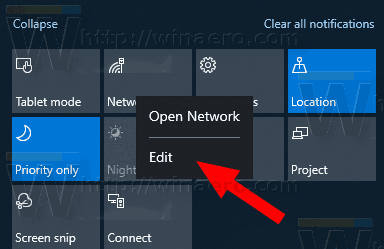
- Cortana và Tìm kiếm đã được tách ra với các nút của riêng họ trên thanh tác vụ.

Giao diện người dùng
- Màn hình đăng nhập Windows bây giờ sử dụng nền acrylic khi màn hình khóa bị loại bỏ.
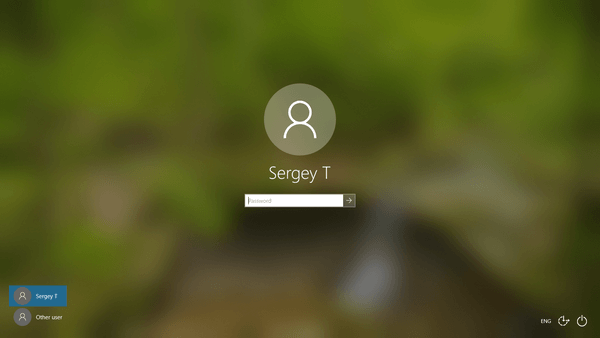
- Các hình nền mặc định đã được thay đổi thành một cái nhẹ hơn.

- Giao diện người dùng Windows hiện hỗ trợ chủ đề ánh sáng . Giờ đây, người dùng có thể tạo chủ đề cho thanh tác vụ, menu Bắt đầu và cửa sổ Trung tâm hành động riêng biệt với các ứng dụng có chế độ màu tùy chỉnh mới.
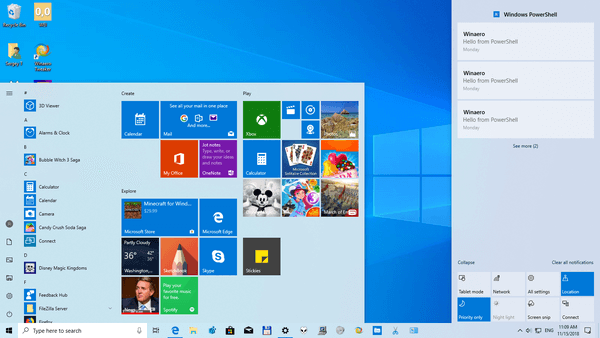
- Hộp thoại in bây giờ sẽ theo chủ đề màu của bạn.
- Hộp thoại in hiện sử dụng nhiều biểu tượng hơn để làm cho các tùy chọn rõ ràng hơn.
- Các tên dài trong hộp thoại in bây giờ sẽ được bao bọc thay vì bị cắt bỏ.
- Action Center bây giờ có một cái bóng như những tờ rơi khác.
- Tắt tính trong suốt bây giờ cũng sẽ vô hiệu hóa nó trên màn hình đăng nhập .
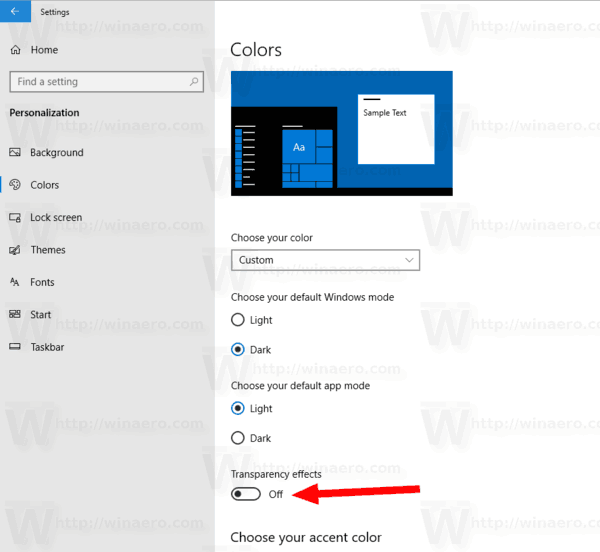
- Các ứng dụng sử dụng danh sách thả xuống gốc bây giờ sẽ hiển thị bóng bên dưới chúng.
- Chuyển danh sách bây giờ sẽ theo màu nhấn của bạn khi màu nhấn của bạn đang được áp dụng cho thanh tác vụ.
- Khi tiêu điểm được đặt thành thanh tìm kiếm, bây giờ nó sẽ có một đường viền màu theo màu nhấn của bạn.
Chương trình quản lý dữ liệu
- Trình khám phá tệp đã có một biểu tượng mới phù hợp tuyệt vời với chủ đề ánh sáng mới.
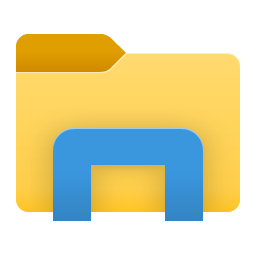
- Các Thư mục tải xuống bây giờ được sắp xếp theo ngày theo mặc định.
- File Explorer có thể tùy chọn nhận ngày ở định dạng thân thiện hơn, ví dụ: Hôm nay hoặc thứ Tư thay vì ngày 30 tháng 5 năm 2019. Ngày thân thiện bây giờ có thể bị tắt khỏi tiêu đề cột.
- File Explorer hiện cho phép bạn tạo tệp bằng tên bắt đầu bằng dấu chấm như '.htaccess'.
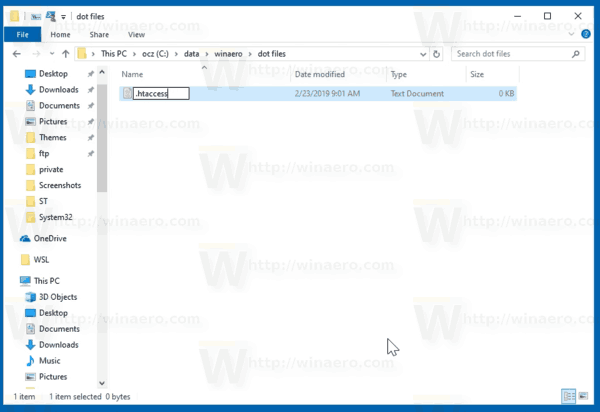
Cài đặt
Hệ thống
- Quy tắc 'Khi tôi đang sử dụng ứng dụng ở chế độ toàn màn hình' được thêm vào Hỗ trợ lấy nét .
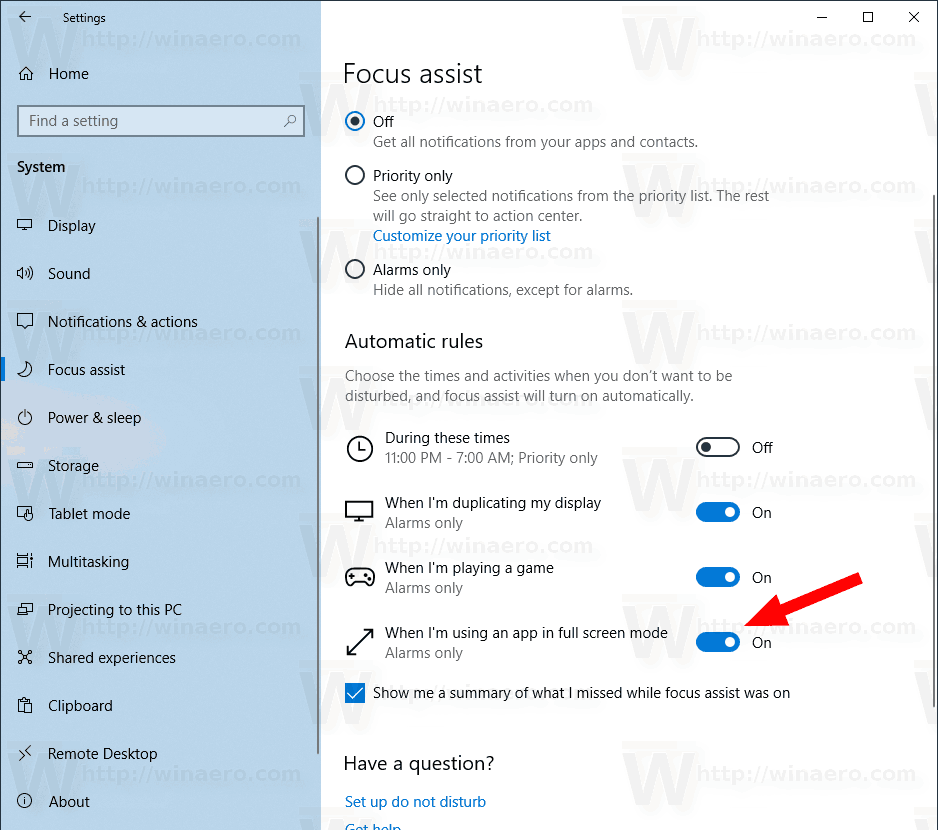
- ' Khắc phục tỷ lệ cho ứng dụng 'hiện được bật theo mặc định.
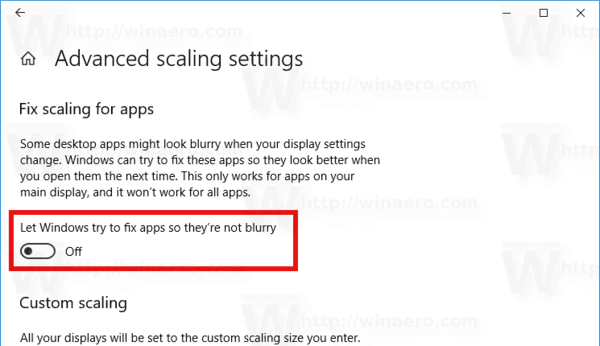
- Cài đặt Hành động nhanh đã bị xóa; Một tính năng mới, 'Trình chỉnh sửa trung tâm hành động', có thể được sử dụng thay thế.
- CácLưu trữtrang đã được thiết kế lại để bao gồm một chế độ xem chi tiết hơn.
- Rút hoặc cắm thiết bị sẽ không còn gây ra thay đổi độ sáng màn hình.
- ' Gần Chia sẻ 'đã được thêm vào như một ngoại lệ mặc định cho Focus Assist.
Thiết bị
- Một liên kết đến trình khắc phục sự cố đã được thêm vào 'Máy in & Máy quét'.
Mạng & Internet
- Bây giờ bạn có thể đặt cài đặt Ethernet nâng cao như IP, DNS, Gateway, v.v. .
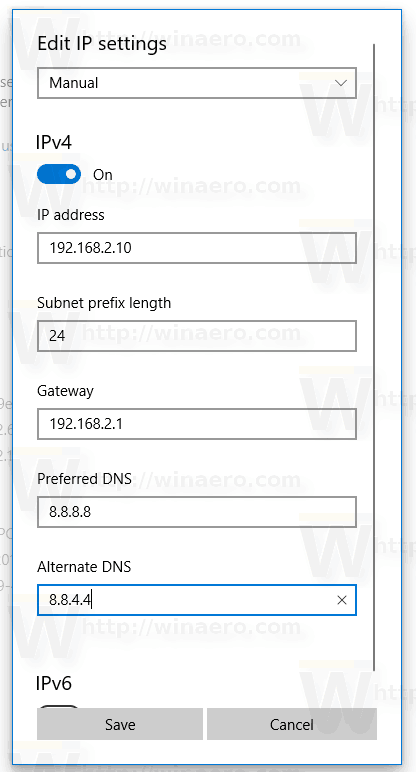
- Tên bộ điều hợp Ethernet tương ứng bây giờ sẽ được hiển thị trong thanh bên.
Cá nhân hóa
- 'Chọn màu của bạn' đã được thêm vào để ghi đè cả hai ' Chọn chế độ Windows mặc định của bạn 'và' Chọn chế độ ứng dụng mặc định của bạn 'cài đặt.
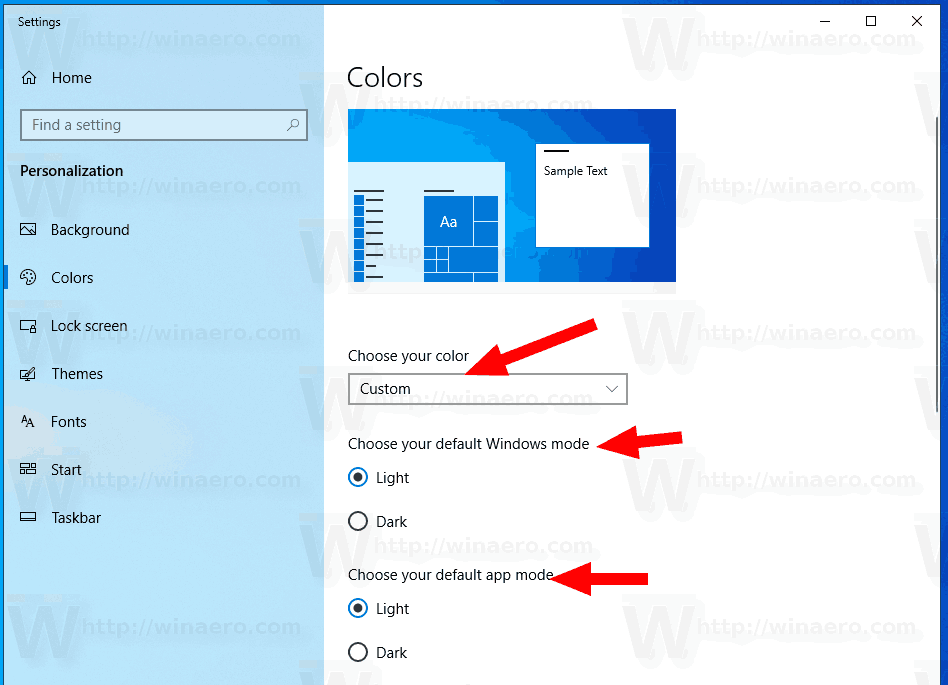
- Một tùy chọn đã được thêm vào để thay đổi Chế độ Windows từ tối sang sáng trong 'Màu sắc' .
- Phông chữ bây giờ hiển thị một khu vực đặc biệt nơi các tệp phông chữ có thể được kéo để cài đặt chúng trên thiết bị. Bạn có thể nhấp vào một phông chữ trên trang này để xem các mặt và chi tiết phông chữ của nó hoặc gỡ cài đặt một phông chữ từ đây. Điều này cài đặt phông chữ cho một người dùng. Để cài đặt nó trên toàn hệ thống, hãy nhấp chuột phải vào tệp phông chữ bình thường và chọn 'Cài đặt cho Tất cả Người dùng.'
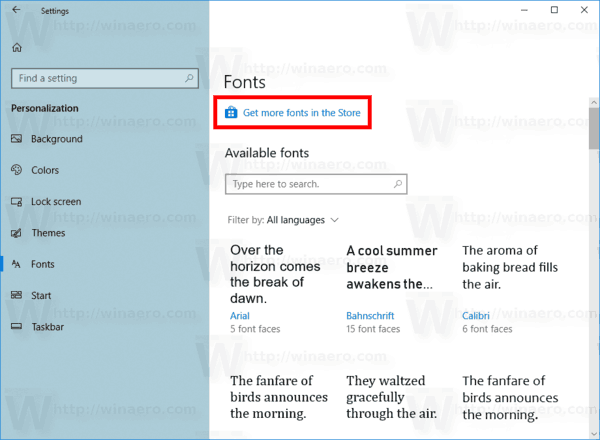
Tài khoản
- Giờ đây, bạn có thể đăng nhập bằng khóa bảo mật vật lý bằng cách sử dụng trang Tùy chọn đăng nhập. Trang tùy chọn đăng nhập được thiết kế lại với phần giải thích bổ sung bên dưới mỗi tùy chọn.
- Bây giờ bạn có thể sử dụng đăng nhập không cần mật khẩu qua mã SMS thay vì mật khẩu. Tính năng này hoạt động trên tất cả các phiên bản Windows 10.
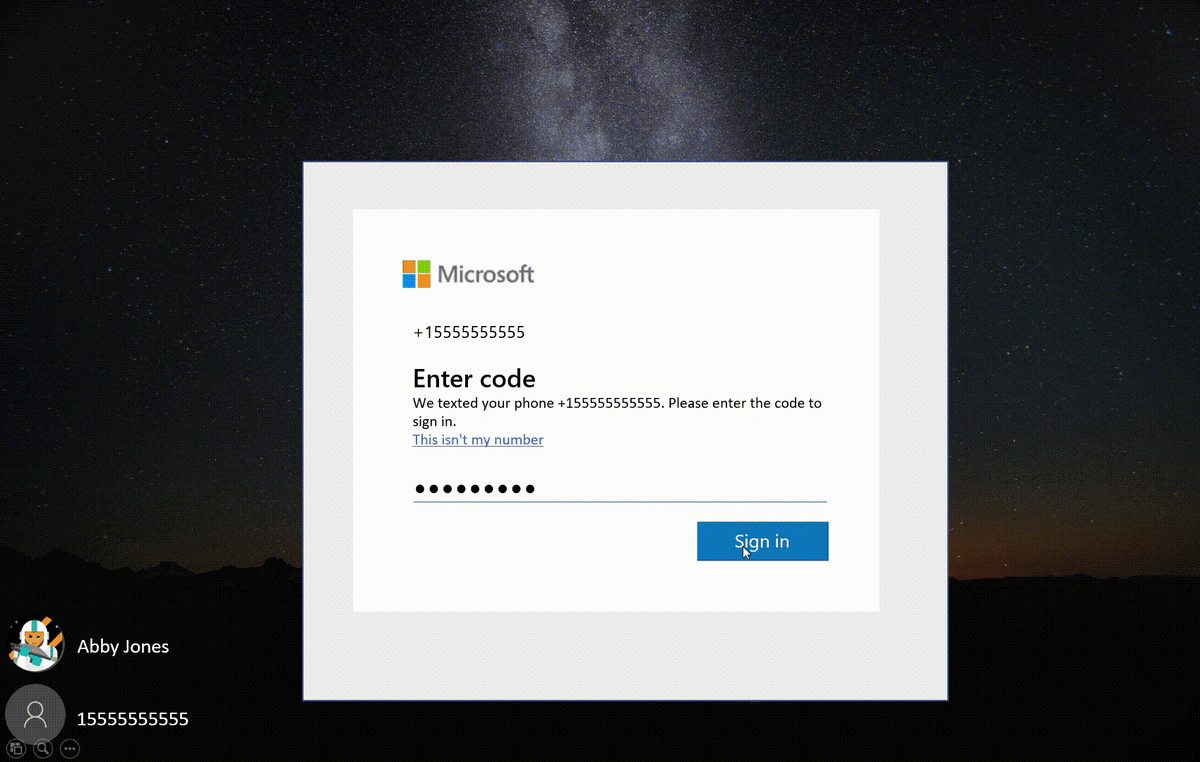
- Tính năng đăng nhập tự động hiện đã được bật cho các thiết bị Tham gia miền đám mây.
Thời gian và ngôn ngữ
- Trong khi cài đặt một ngôn ngữ mới, bạn có thể đặt nó làm ngôn ngữ hiển thị mặc định của mình.
- Nhận dạng giọng nói và Text-to-Speech hiện là các gói riêng biệt có thể được cài đặt riêng lẻ.
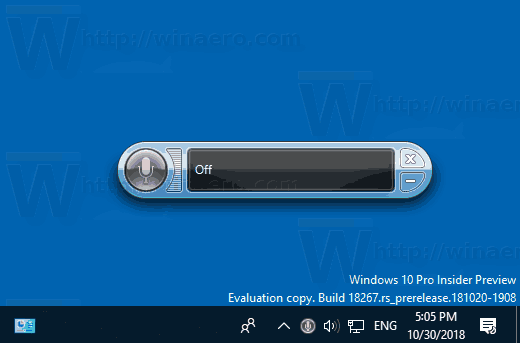
- Có một biểu tượng Khu vực mới.
- Bây giờ bạn có thể đồng bộ hóa thủ công đồng hồ của bạn với máy chủ thời gian trong 'Ngày & Giờ'.
Dễ dàng truy cập
- Một tùy chọn Trình tường thuật mới ' Nghe thông tin nâng cao về các điều khiển khi điều hướng '.
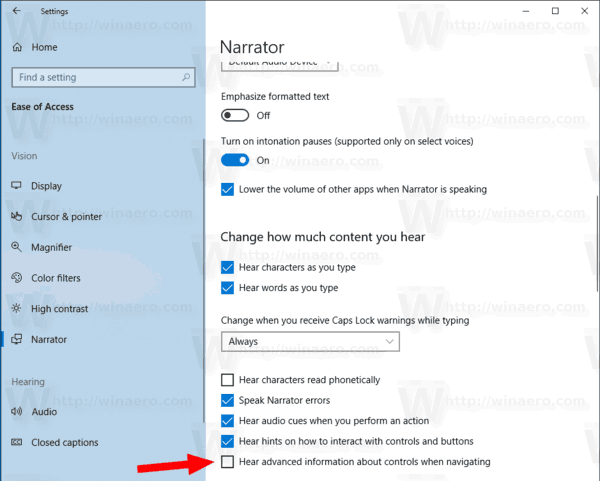
- Một tùy chọn mới để thu nhỏ 'Trang chủ Trình tường thuật' vào khay hệ thống và để xóa nó khỏi hộp thoại Alt + Tab.
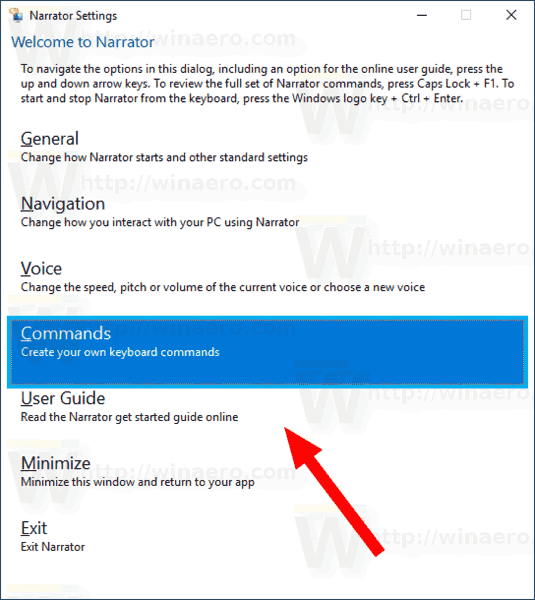
- Năm cấp độ chi tiết mới của Trình tường thuật.
- Một tùy chọn mới để đặt màu và kích thước con trỏ .
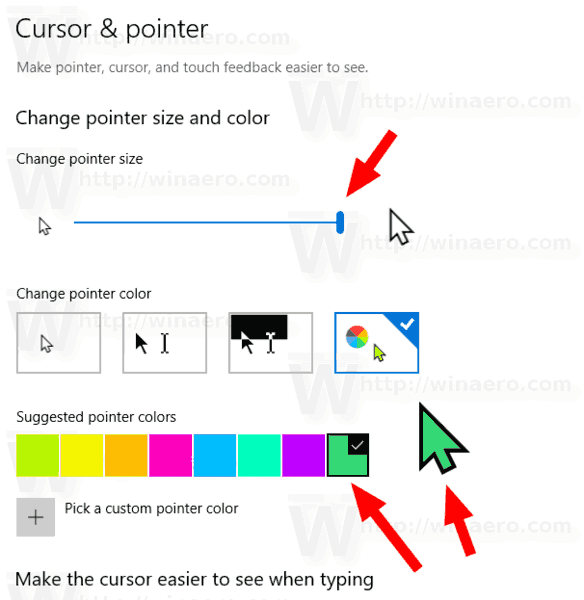
- Có thể tải xuống giọng nói của Trình tường thuật bổ sung mà không cần tải xuống gói ngôn ngữ.
Cortana & Tìm kiếm
- Trang 'Tìm kiếm Windows' đã được thêm vào, có các tùy chọn lập chỉ mục nâng cao .
 Tùy chọn Nâng cao sẽ tìm kiếm toàn bộ PC của bạn, bao gồm cả Thư viện và Máy tính để bàn của bạn.
Tùy chọn Nâng cao sẽ tìm kiếm toàn bộ PC của bạn, bao gồm cả Thư viện và Máy tính để bàn của bạn. - Bây giờ bạn có thể thêm hoặc xóa các thư mục bị loại trừ cho trình chỉ mục tìm kiếm từ giao diện người dùng Cài đặt.
Riêng tư
- Các trang bảo mật micrô và máy ảnh hiện hiển thị ứng dụng nào đang sử dụng chúng. Bạn có thể xem thời gian truy cập cuối cùng cho mỗi ứng dụng.
- Tùy chọn 'Khắc phục sự cố được đề xuất' mới.
Cập nhật & Bảo mật
- Một cài đặt đã được thêm trong 'Khắc phục sự cố' cho phép Windows tự động khắc phục sự cố.
- 'Thay đổi giờ hoạt động', 'Xem lịch sử cập nhật' và 'Tùy chọn nâng cao' hiện có các biểu tượng.
- Một cái nhìn tinh tế choCài lạigiao diện người dùng trang.
- Kênh nửa năm (Nhắm mục tiêu) không còn được liệt kê.
- Trang Cài đặt Người dùng nội bộ Windows ngay bây giờ đi kèm với giao diện người dùng đơn giản .
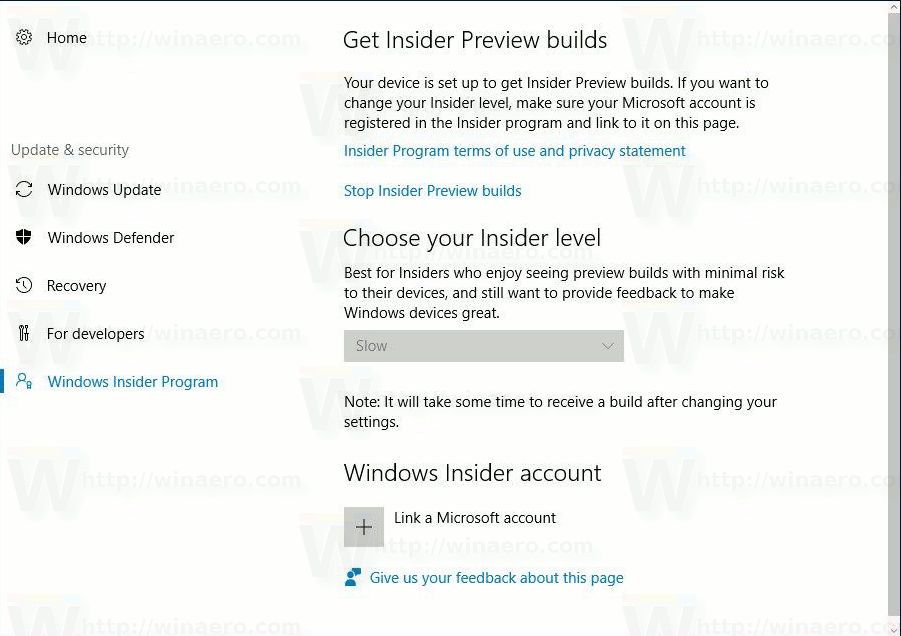
- Bây giờ bạn có thể chọn tự động chọn thiết bị của bạn không tham gia Chương trình Người dùng nội bộ khi phiên bản đang phát triển của Windows 10 được hoàn thành.
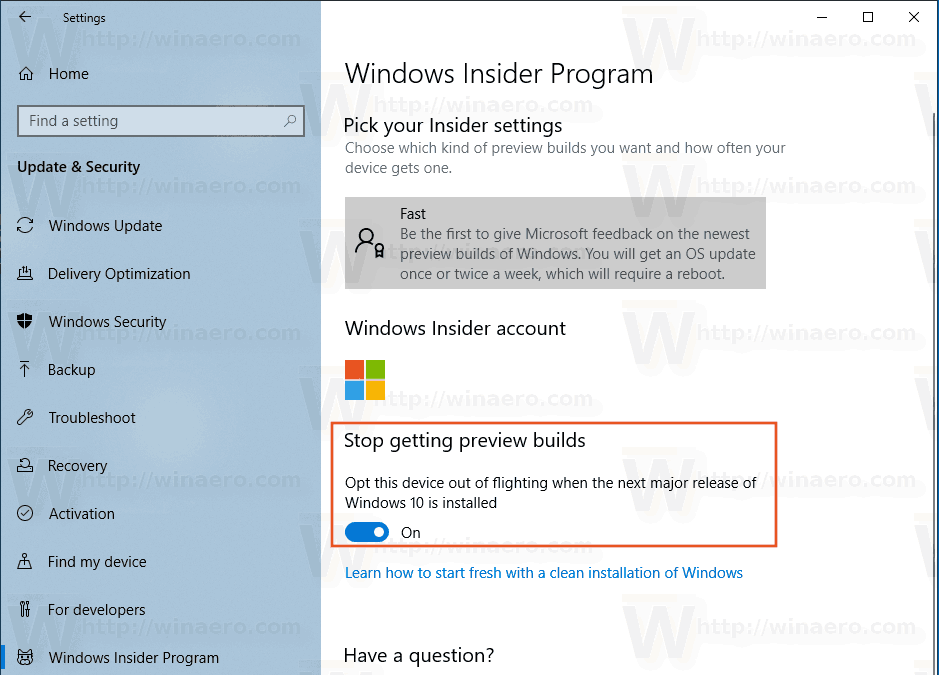
Các thay đổi Cài đặt khác
- Cài đặt bây giờ sẽ hiển thị chi tiết tài khoản của bạn ở đầu trang chủ cùng với các trang quan trọng khác như Điện thoại của bạn, OneDrive, Windows Update và Microsoft Rewards.
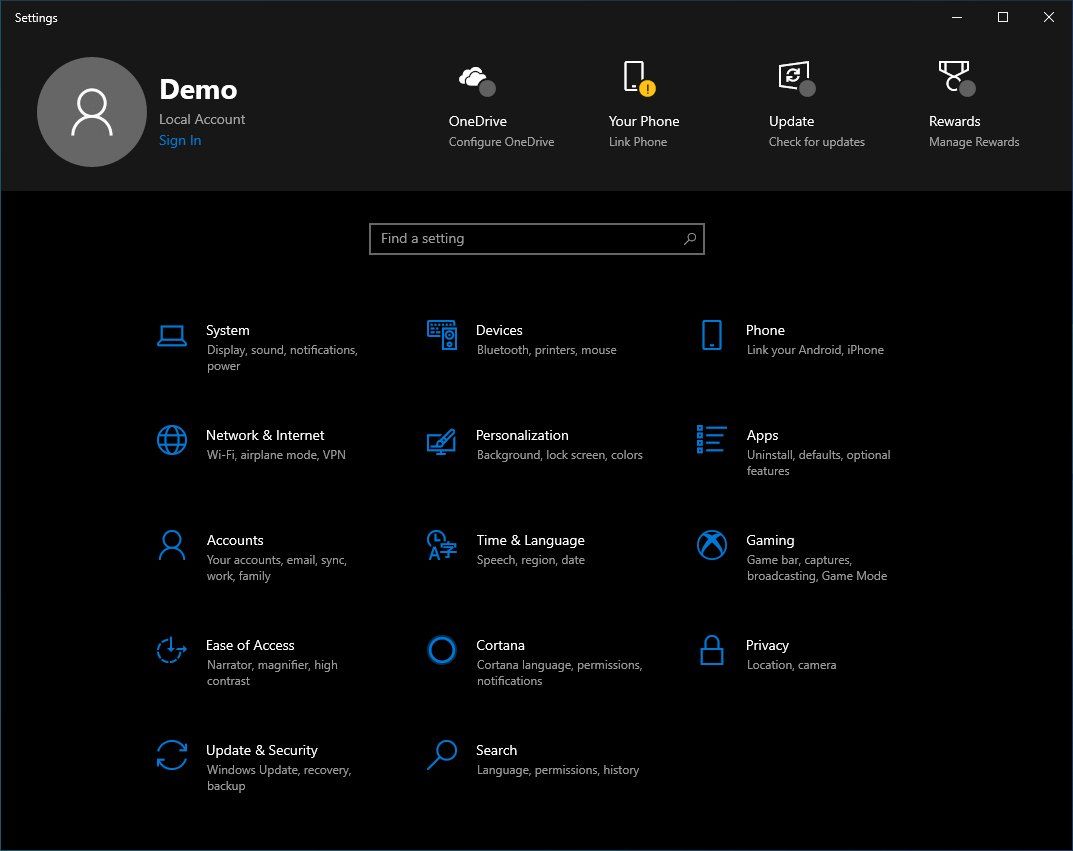
- Danh mục Tìm kiếm bây giờ sẽ được hiển thị trước Cập nhật & Bảo mật.
Khả năng tiếp cận
- Trình tường thuật hiện có thể đọc câu tiếp theo, câu hiện tại và câu trước .
- Giờ đây, các lệnh đọc văn bản của trình tường thuật có thể được sử dụng để quét toàn bộ cửa sổ .
- Giờ đây, bạn có thể cho phép Trình tường thuật đọc theo Câu bằng chữ nổi.
- Trình tường thuật bây giờ sẽ cung cấp các bài đọc phiên âm khi sử dụngPhím tường thuật+ Dấu phẩy hai lần
- Chế độ chuột căn giữa trong Kính lúp sẽ phản hồi nhanh hơn.
- Trang chủ tường thuật hiện bao gồm tổng quan về các tính năng chính của nó.
- Giờ đây, bạn có thể chuyển qua 5 cấp độ chi tiết bổ sung với Trình tường thuật + V.
- Phím tường thuật+ 0 bây giờ sẽ cho phép bạn đọc một URL.
- Đọc viết hoa hiện có sẵn cho tất cả các chế độ đọc.
- Các lệnh đọc và điều hướng hiện nằm trong khu vực nội dung trang web khi bạn đang sử dụng trình duyệt web và các ứng dụng khác.
- Người dẫn chuyện bây giờ có thể làm theo vị trí đọc của nó với con trỏ.
- Giờ đây, bạn có thể đặt Trình tường thuật đọc bất kỳ nhóm phím bàn phím nào sau đây: Nghe chữ cái, số và dấu chấm câu khi bạn nhập, Nghe các phím chức năng khi bạn nhập, Nghe mũi tên, Tab và các phím điều hướng khác khi bạn nhập, Nghe khi chuyển đổi các phím như Caps Lock và Num Lock được bật hoặc tắt và Nghe thấy các phím Shift, Alt và các phím bổ trợ khác khi bạn nhập.
- Trình tường thuật hiện hỗ trợ điều khiển hộp tổ hợp.
- Trình tường thuật hiện có thể hiển thị ngữ âm của ký tự hiện tại khi bạn nhấnPhím tường thuật+ 5 lần.
- Trình tường thuật hiện xử lý tốt hơn các điều khiển đọc trong khi điều hướng và chỉnh sửa
- Hỗ trợ tốt hơn cho việc đọc bảng trong PowerPoint.
- Khi Trình tường thuật ở trên thanh trượt, các phím mũi tên trái và phải bây giờ sẽ thay đổi vị trí của thanh trượt.
- Trình tường thuật bây giờ thông báo trạng thái của các nút phần cứng.
- Cải thiện hỗ trợ cho Trình tường thuật trong Microsoft Teams.
- Cụm từ 'không được chọn' đã bị xóa khỏi phần nói trong Trình tường thuật.
- Trình tường thuật hiện thông báo các tiêu đề với bất kỳ mức độ chi tiết nào.
- Cải thiện tính năng phát hiện thay đổi cao độ.
- Trình tường thuật hoạt động tốt hơn với Google Chrome và Trình duyệt dựa trên Chromium của Microsoft .
Ngôn ngữ và Đầu vào
- Bảng biểu tượng cảm xúc bây giờ sẽ hiển thị các trang có biểu tượng cảm xúc nhân vật.
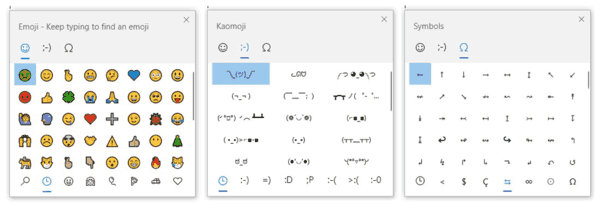
- Bảng biểu tượng cảm xúc hiện có thể kéo được.
- Hỗ trợ tiếng Việt Telex và bàn phím số.
- Một tập hợp lớn các biểu tượng đặc biệt và kaomoji đã được thêm vào bộ chọn biểu tượng cảm xúc trên bàn phím cảm ứng .
- Hỗ trợ cho Emoji 12 beta đã được thêm vào.
- Bàn phím ảo đã được cập nhật để thay đổi động mục tiêu đánh cho tất cả các phím để dự đoán vị trí người dùng có thể chạm.
- Các cải tiến đối với bàn phím ảo để ngăn bàn phím chồng lên vùng văn bản hiện đang hiển thị trên màn hình.
- Khoảng thời gian chờ khi đọc chính tả đã được thay đổi từ 5 thành 10 giây.
- Nhấn Win + H để bắt đầu đọc chính tả bằng một ngôn ngữ không được hỗ trợ sẽ mở ra một thông báo rằng chế độ đọc chính tả không khả dụng.
- Alt trái + Shiftbây giờ sẽ mở một thông báo trợ giúp bao gồm một liên kết đến ứng dụng Cài đặt để tắt phím nóng này.
- Windows hiện cũng có phông chữ Ebrima hỗ trợ các tài liệu và trang web ADLaM, đây là ngôn ngữ của người Fulani, chủ yếu sống ở Tây Phi. Hỗ trợ cho ngôn ngữ ADLaM được thêm vào cũng như ngôn ngữ Osage, là ngôn ngữ của Osage Nation Oklahoma.
- Trí thông minh đánh máy của SwiftKey hiện hỗ trợ các ngôn ngữ như tiếng Anh (Canada), tiếng Pháp (Canada), tiếng Bồ Đào Nha (Bồ Đào Nha) và tiếng Tây Ban Nha (Hoa Kỳ).
- Bàn phím phiên âm tiếng Ấn Độ (tiếng Ấn Độ) hiện có sẵn cho PC.
Trình chỉnh sửa phương thức nhập liệu
- Dự đoán văn bản trong IME của Nhật hiện có một chỉ mục.
Ứng dụng
- Các ứng dụng tích hợp sẵn như Trình xem 3D, Máy tính, Lịch, Groove Music, Thư, Phim & TV, Paint 3D, Snip & Sketch, Sticky Notes và Voice Recorder bây giờ có thể được gỡ cài đặt .
- Một ứng dụng Office mới cung cấp quyền truy cập nhanh vào các tài liệu gần đây và ứng dụng web Office của bạn.
Bảng điều khiển
- Một tập hợp các cài đặt mới đã được thêm vào trong ' Tab đầu cuối 'trong Cài đặt bảng điều khiển .
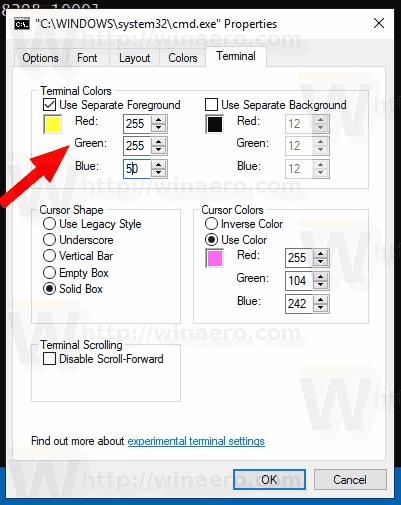
- Bây giờ bạn có thể phóng to và thu nhỏ bằng cách giữ phím Ctrl và cuộn bằng chuột hoặc bàn di chuột của bạn.
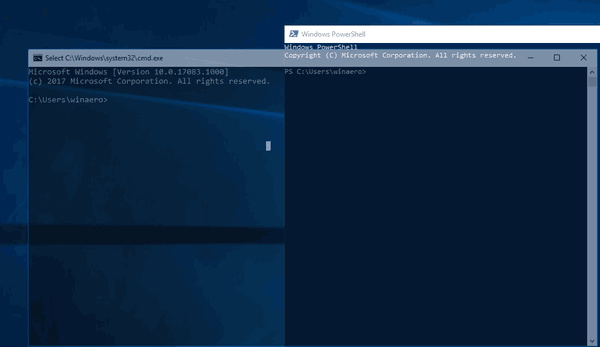
- Cuộn chuyển tiếp bây giờ có thể được đặt để cuộn xuống bên dưới hàng văn bản gần đây nhất.
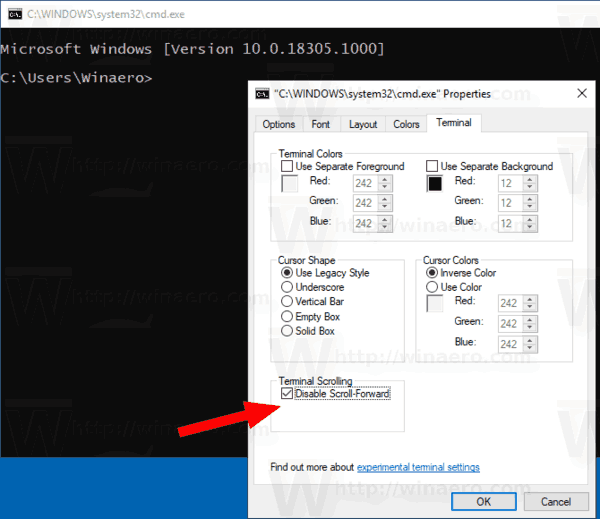
- Hình dạng con trỏ bây giờ có thể được đặt thành kế thừa, gạch dưới, thanh dọc, hộp trống và hộp đặc.
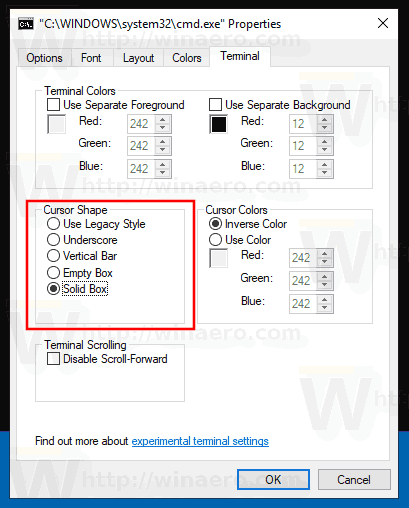
- Màu con trỏ hiện có thể được đặt độc lập thay vì là màu đảo ngược của nền hiện tại.
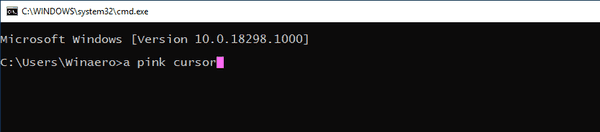
- Bạn có thể thay đổi kích thước con trỏ cho bảng điều khiển.
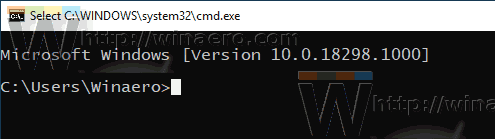
- Thanh tiêu đề bây giờ tuân theo chủ đề màu Windows.
Sổ tay
- Hỗ trợ cho UTF-8 không có Dấu thứ tự Byte (BOM) đã được thêm vào. Đây là định dạng tệp mặc định mới trong Notepad.
- Mã hóa của tài liệu hiện tại hiện hiển thị trên thanh trạng thái.
- Đối với các tệp đã sửa đổi, dấu hoa thị xuất hiện trên thanh tiêu đề trước tên của tệp.
- Gửi thông tin phản hồiđã được thêm vào dướiCứu giúpthực đơn.
- Các phím nóng Ctrl + Shift + S, Ctrl + Shift + N và Ctrl + W đã được thêm vào để mở Lưu dưới dạng ..., mở cửa sổ Notepad mới và để đóng cửa sổ Notepad hiện tại tương ứng.
- Hỗ trợ mở và lưu các tập tin có đường dẫn dài hơn 260 ký tự.
- Sau khi khởi động lại, Notepad sẽ mở lại với nội dung trước đó nếu nó đã được mở.
Trình chỉnh sửa sổ đăng ký
- Nhấn F4 bây giờ sẽ di chuyển dấu mũ đến cuối thanh địa chỉ và mở danh sách thả xuống tự động điền.
Snip & Sketch
- Ứng dụng hiện bao gồm một chế độ cắt cửa sổ riêng lẻ . Có nhiều tùy chọn hơn để làm việc với ảnh chụp màn hình, bao gồm khả năng thêm đường viền cho chúng và in chúng. Giờ đây, nó có thể chụp ảnh màn hình bị trễ theo bộ hẹn giờ.
Ghi chú dính
- Sticky Notes 3.0 đồng bộ hóa các ghi chú trên các PC.
Quản lý công việc
- Tab Chi tiết đã có mộtDPI nhận biếtcột .
- Một tab mặc định hiện có thể được đặt phía dưới cáiTùy chọnthực đơn.
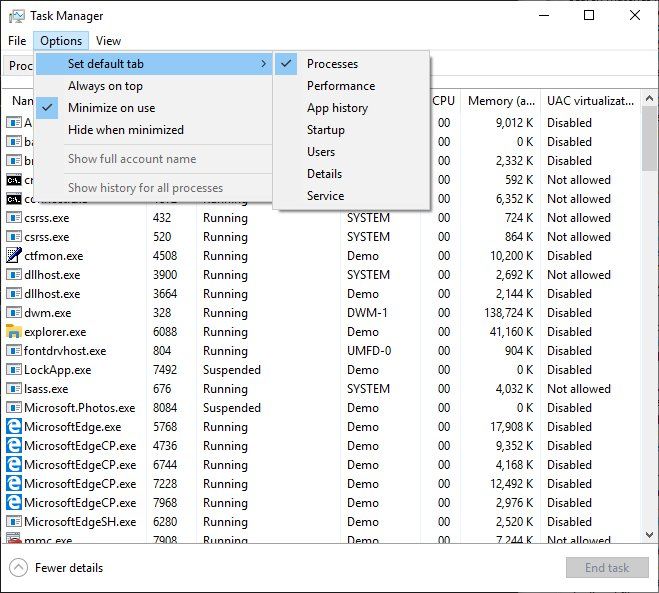
Windows Mail & Lịch
- Cải thiện chế độ sáng hoặc tối trong ứng dụng Windows Mail .
- Ứng dụng Thư & Lịch hiện có nút điều hướng để mở Microsoft To-Do.
Thực tế hỗn hợp Windows
- Hỗ trợ cho các ứng dụng Win32 đã được thêm vào.
Cortana và việc cần làm
- Cortana hiện thêm lời nhắc và nhiệm vụ của bạn vào danh sách trong ứng dụng Microsoft To-Do.
Bảo mật Windows
- Một cài đặt đã được thêm vào để cho phép bạn quản lý quyền truy cập vào máy ảnh và micrô khi sử dụng Bảo vệ ứng dụng cho Microsoft Edge .
- Quyền truy cập thư mục được kiểm soát khối đã được thêm vào lịch sử Bảo vệ.
- Lịch sử bảo vệ hiện hiển thị các hành động cần thực hiện đối với một số mục nhất định.
- Các thay đổi do Bộ bảo vệ Windows thực hiện ở chế độ ngoại tuyến giờ sẽ được hiển thị trong lịch sử Bảo vệ.
- Các đề xuất đang chờ xử lý hiện hiển thị trong lịch sử Bảo vệ.
- Bảo vệ chống trộm đã được thêm vào dưới dạng một tùy chọn mới trong 'Cài đặt bảo vệ chống vi-rút & mối đe dọa'.
Hệ thống con Windows dành cho Linux
- Mới
wsl.exevàwslconfig.exeđối số dòng lệnh . - Khả năng nhập / xuất bản phân phối WSL vào một tệp.
- Hệ thống tệp của bản phân phối Linux hiện có thể được truy cập từ File Explorer . Cũng có một mục Linux mới trong ngăn điều hướng của Explorer , nhưng nó đã bị xóa khỏi bản dựng RTM của HĐH.
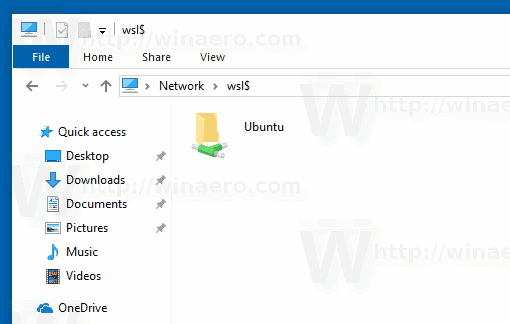
Các tính năng khác
- Phản chiếu không dây màn hình điện thoại thông minh Android của bạn trên màn hình Windows của bạn đang dần được thêm vào Ứng dụng điện thoại của bạn nhưng hiện tại chỉ một số mẫu điện thoại Android được hỗ trợ. PC của bạn cũng cần hỗ trợ chế độ ngoại vi Bluetooth Low Energy để sử dụng nó.
- Focus Assist hiện sẽ tắt thông báo cho video toàn màn hình và khi sử dụng các ứng dụng toàn màn hình.
- Phần mềm chống gian lận không được cập nhật để xử lý các thay đổi về bảo mật và độ ổn định được thực hiện đối với nhân Windows, giờ đây sẽ gặp sự cố với Màn hình xanh chết chóc (BSOD).
- Giảm thiểu Retpoline của Google cùng với tối ưu hóa nhập chống lại lỗ hổng CPU Spectre biến thể 2 hiện được bật theo mặc định trên Bản cập nhật Windows 10 tháng 5 năm 2019 (Phiên bản 1903 / 19H1). Điều này sẽ làm giảm đáng kể sự suy giảm hiệu suất do các bản vá lỗi Spectre biến thể 2 trước đó gây ra.
- DTrace hiện đã có trên Windows 10.
- Cải tiến đối với cài đặt Windows . Thay vì các lỗi khó hiểu hoặc thông báo chung chung, người dùng sẽ được cung cấp các hành động mà họ có thể thực hiện để sửa lỗi hoặc rào cản trong quá trình nâng cấp thiết lập.
- Các trang được thiết kế lại trong Trải nghiệm Out-of-Box (OOBE) .
- Hỗ trợ định dạng hình ảnh AVIF (dựa trên AV1) trong File Explorer và Paint.
- Các ứng dụng chống vi-rút phải chạy như một quy trình được bảo vệ để Trình chống vi-rút của Bộ bảo vệ Windows vô hiệu hóa nó và xuất hiện trong Bảo mật Windows.
- Một mới Hộp cát Windowsmôi trường máy tính để bàn bị cô lập . Nó sử dụng bảo mật dựa trên ảo hóa để giữ bất kỳ phần mềm nào bạn chạy bên trong nó bị giới hạn trong một vùng chứa an toàn. Windows Sandbox chỉ khả dụng trong các phiên bản Pro, Enterprise và Education của Windows 10.
- CácĐặt lại mã PINtùy chọn hiện có sẵn cho tất cả các phiên bản. Tùy chọn hiện đã được sắp xếp hợp lý và có sẵn từ màn hình chào mừng.
- Các ' Hiển thị nền đăng nhập rõ ràng 'chính sách nhóm đã được thêm vào.
- Các bản cài đặt sạch của các phiên bản Windows 10 không phải Home không còn sử dụng hỗ trợ giọng nói Cortana theo mặc định.
- Công cụ dọn dẹp đĩa hiện hiển thị cảnh báo khi bạn nhấp vào tùy chọn 'Tải xuống' , cảnh báo rằng đây là thư mục tải xuống cá nhân của bạn và tất cả các tệp bên trong nó sẽ bị xóa.
- Windows hiện hỗ trợ cập nhật Định dạng ảnh RAW .
- Tính năng thanh mọi người không được dùng nữa .
- Game Bar đang trở thành một lớp phủ đầy đủ có tiện ích hiệu suất với biểu đồ sử dụng tài nguyên hệ thống, ảnh chụp màn hình và thư viện video, tiện ích xã hội Xbox với danh sách bạn bè và trò chuyện thoại, tích hợp Spotify và giao diện người dùng có thể tùy chỉnh. Thật không may, một số tính năng của nó đã bị loại trừ khỏi phiên bản cuối cùng của hệ điều hành.
- Trình xem Lịch sử Clipboard được thêm trở lại trong Phiên bản 1809 có thiết kế mới, nhỏ gọn hơn. Nhấn phím Win + V để mở.
- Giao diện người dùng xem Lịch sử Clipboard đã được tinh chỉnh để phù hợp hơn với việc sử dụng bàn phím và chuột.
- Người khám phá Khởi chạy các cửa sổ thư mục trong một quy trình riêng biệt tùy chọn được bật theo mặc định.
- Giới hạn phân bổ khe cắm FLS (Fiber Local Storage) của Windows 10 được nâng lên. Điều này rất hữu ích cho các nhạc sĩ chuyên nghiệp, những người sẽ có thể tải các plugin DLL độc đáo hơn vào Máy trạm âm thanh kỹ thuật số của họ.
Lịch sử phát hành Windows 10
- Có gì mới trong Windows 10 phiên bản 20H2
- Có gì mới trong Windows 10 phiên bản 2004 'Bản cập nhật tháng 5 năm 2020' (20H1)
- Có gì mới trong Windows 10 phiên bản 1909 'Bản cập nhật tháng 11 năm 2019' (19H2)
- Có gì mới trong Windows 10 phiên bản 1903 'Bản cập nhật tháng 5 năm 2019' (19H1)
- Có gì mới trong Windows 10 phiên bản 1809 'Bản cập nhật tháng 10 năm 2018' (Redstone 5)
- Có gì mới trong Windows 10 phiên bản 1803 'Bản cập nhật tháng 4 năm 2018' (Redstone 4)
- Có gì mới trong Windows 10 phiên bản 1709 'Bản cập nhật dành cho người sáng tạo mùa thu' (Redstone 3)
- Có gì mới trong Windows 10 phiên bản 1703 'Bản cập nhật dành cho người sáng tạo' (Redstone 2)
- Có gì mới trong Windows 10 phiên bản 1607 'Bản cập nhật kỷ niệm' (Redstone 1)
- Có gì mới trong Windows 10 phiên bản 1511 'Bản cập nhật tháng 11' (Ngưỡng 2)
- Có gì mới trong Windows 10 phiên bản 1507 'Phiên bản ban đầu' (Ngưỡng 1)
Nhờ sự ChangeWindows.org trang web cho nhật ký thay đổi chi tiết của họ.

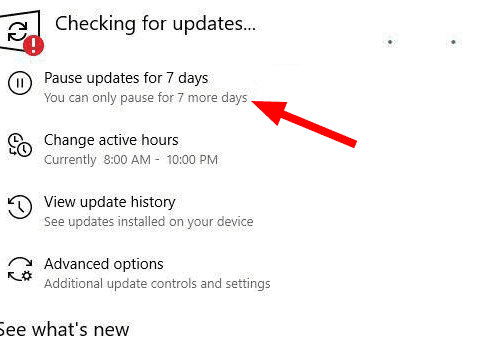
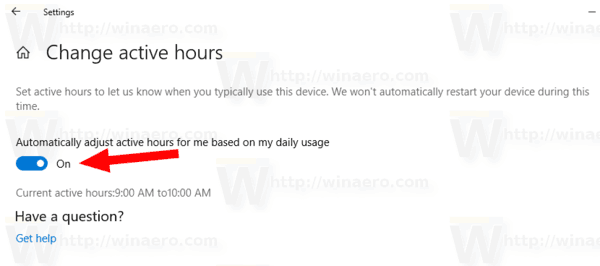
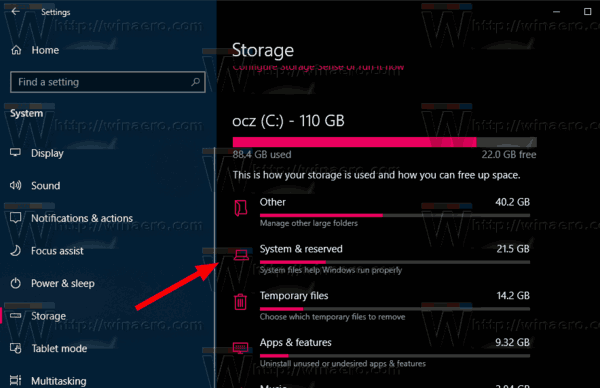
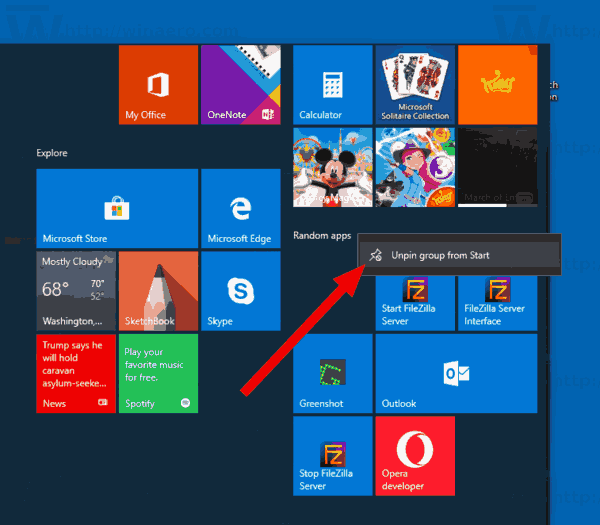
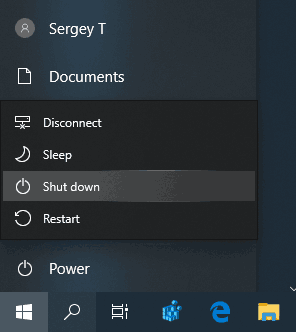
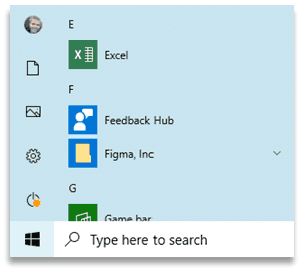
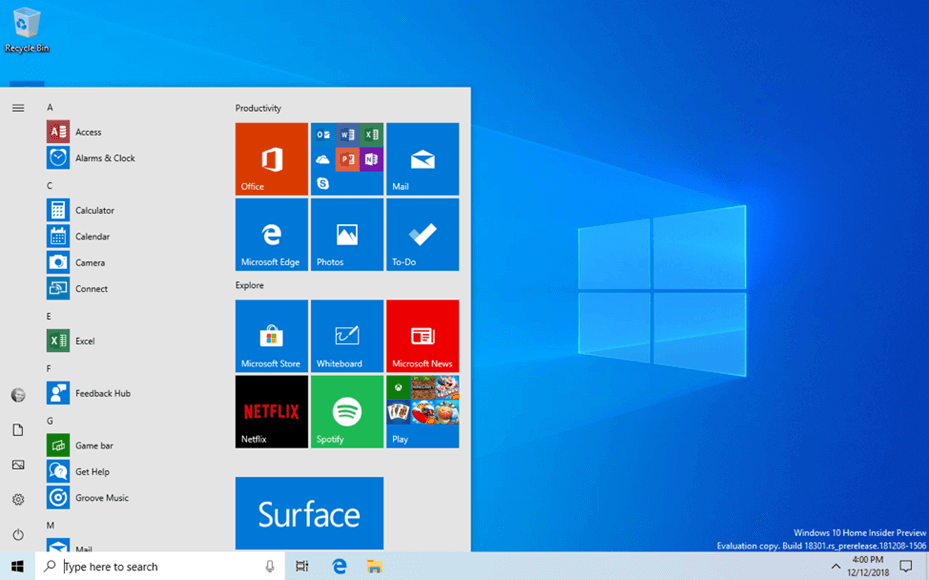
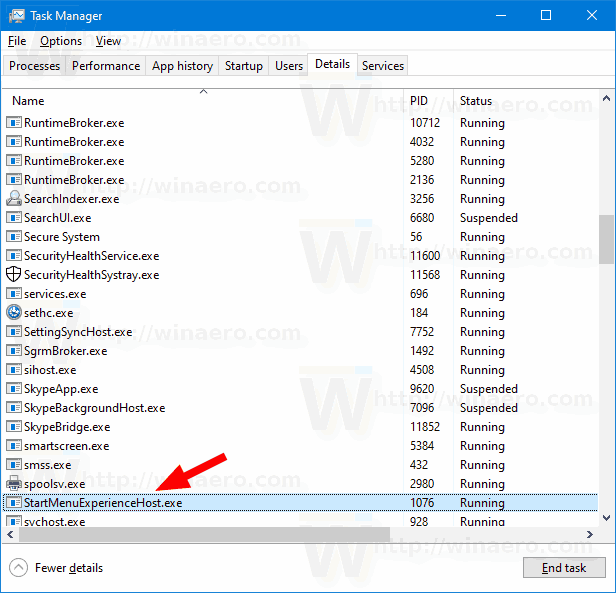
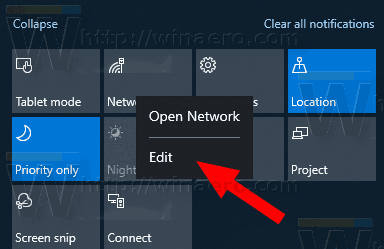

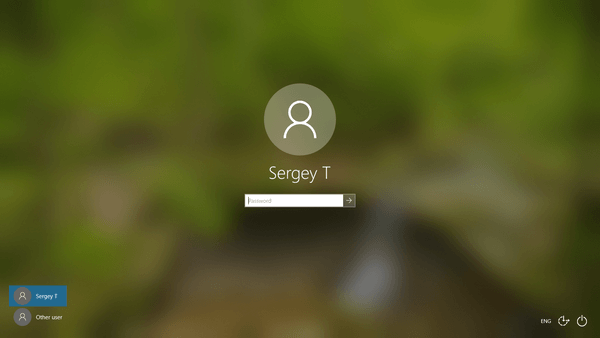

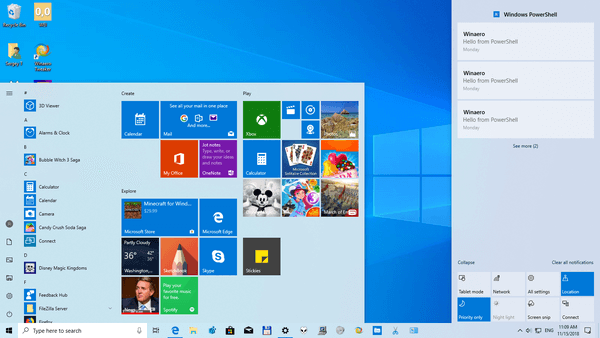
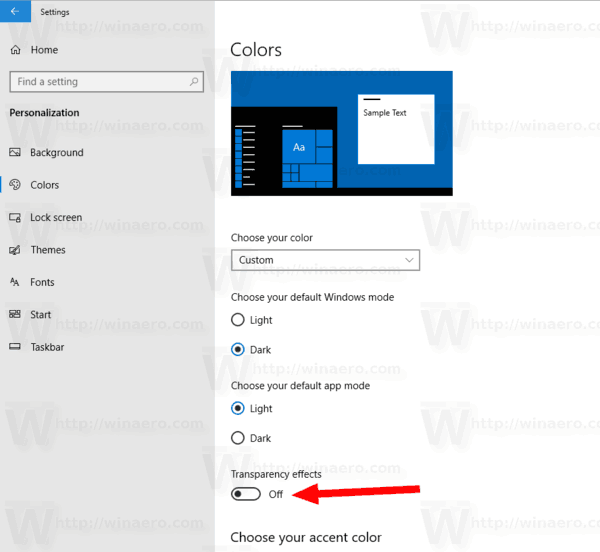
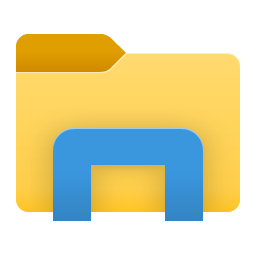
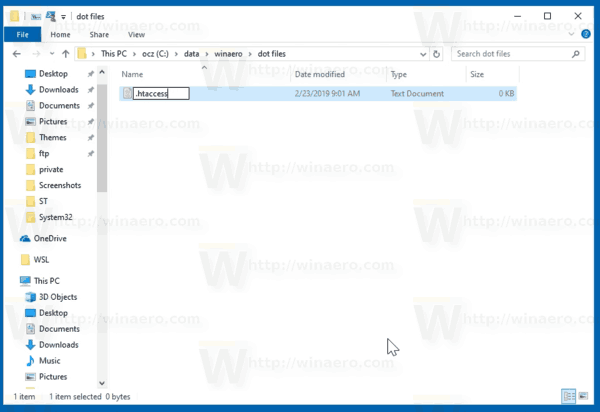
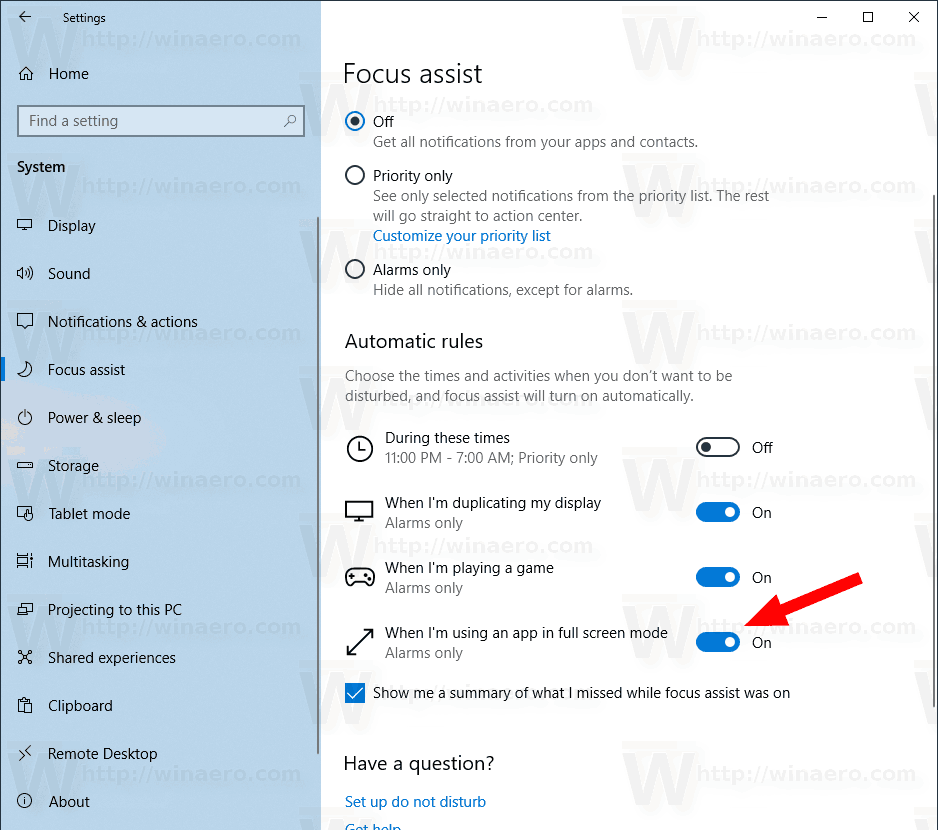
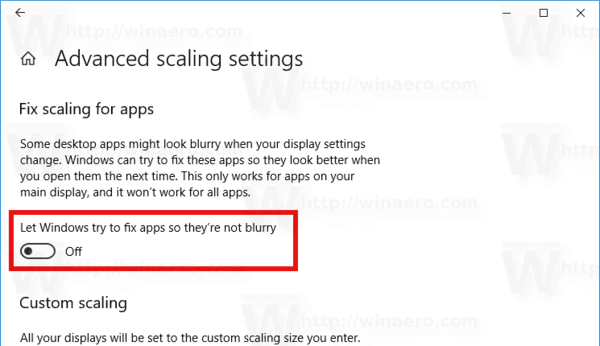
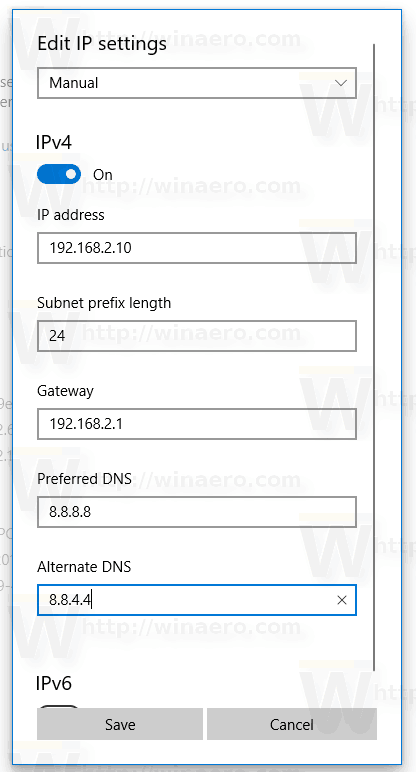
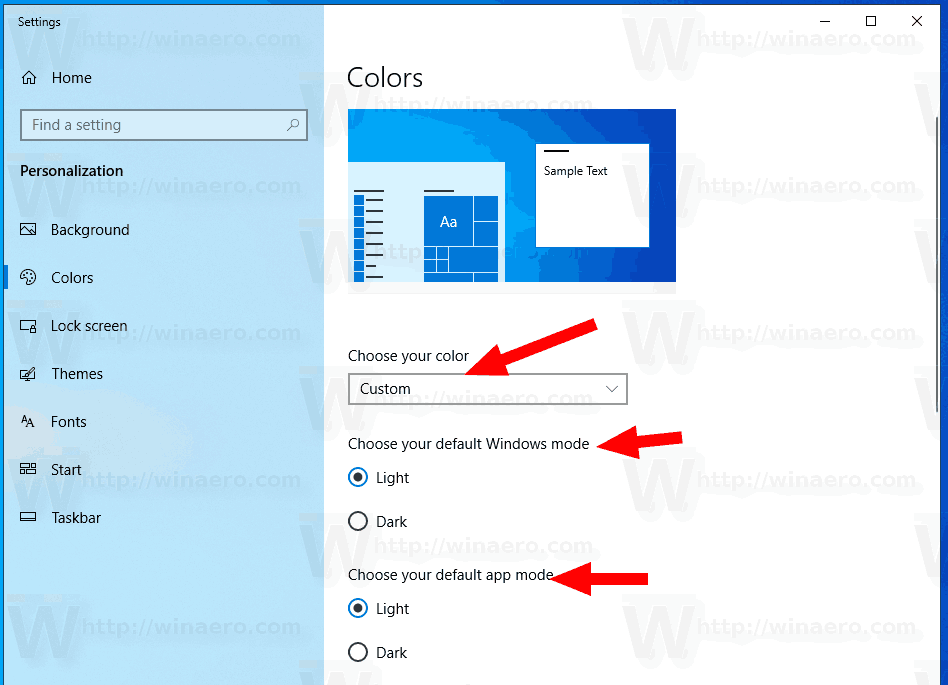
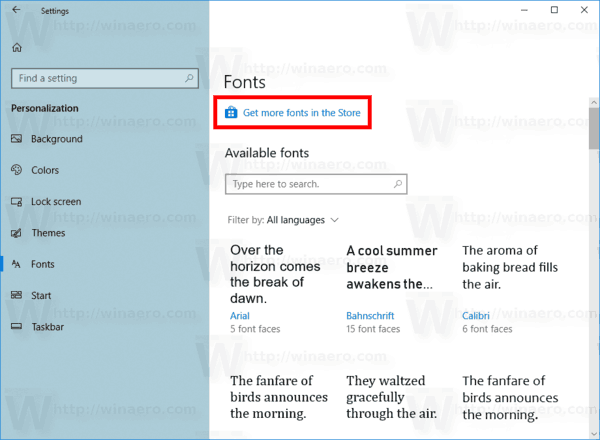
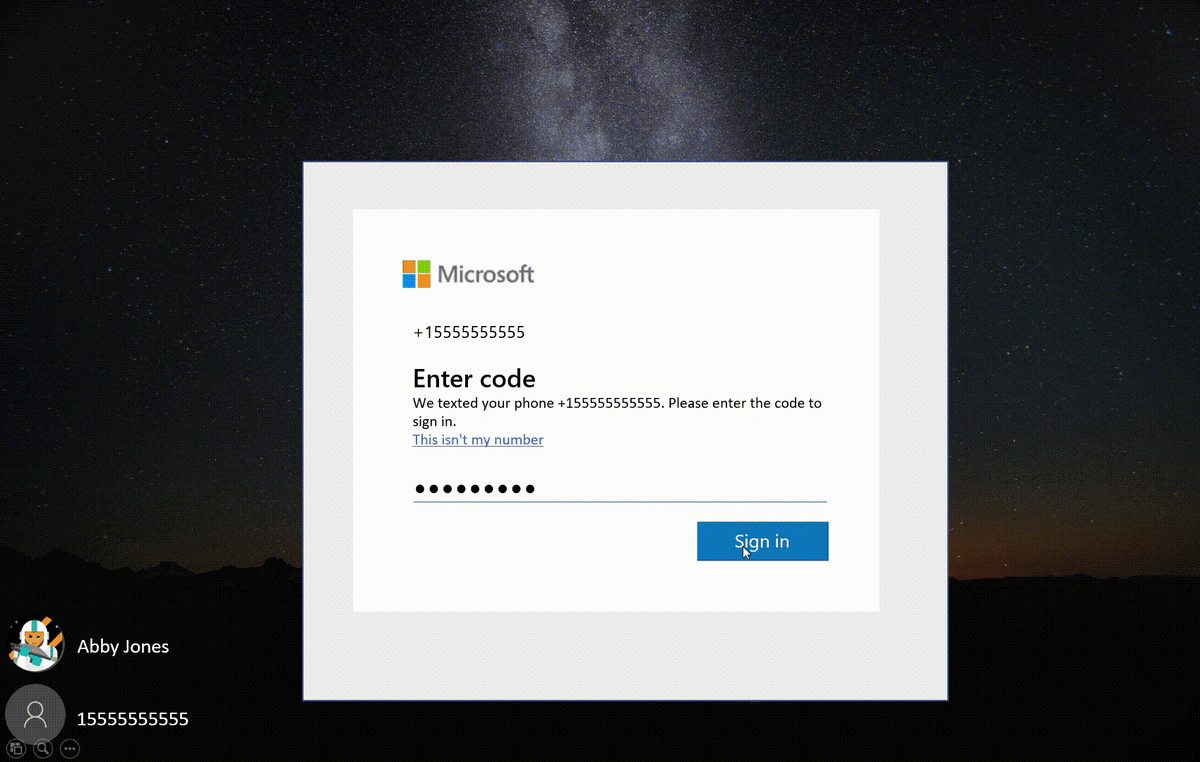
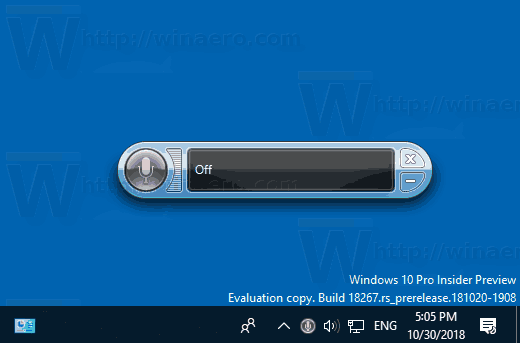
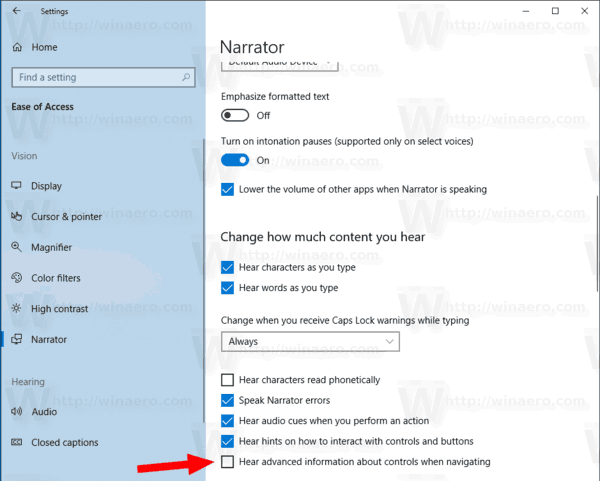
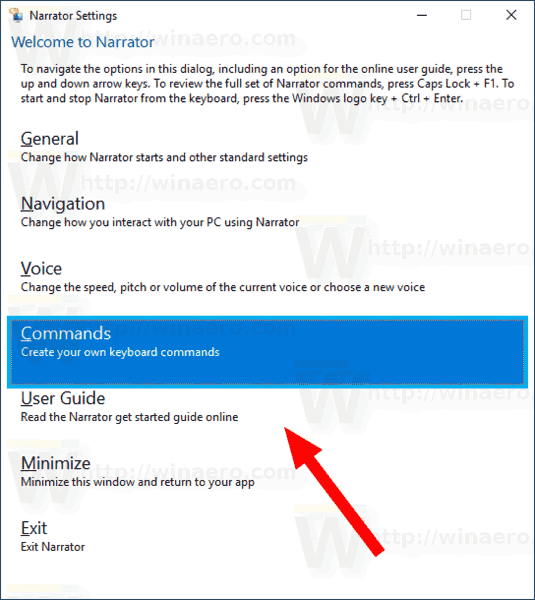
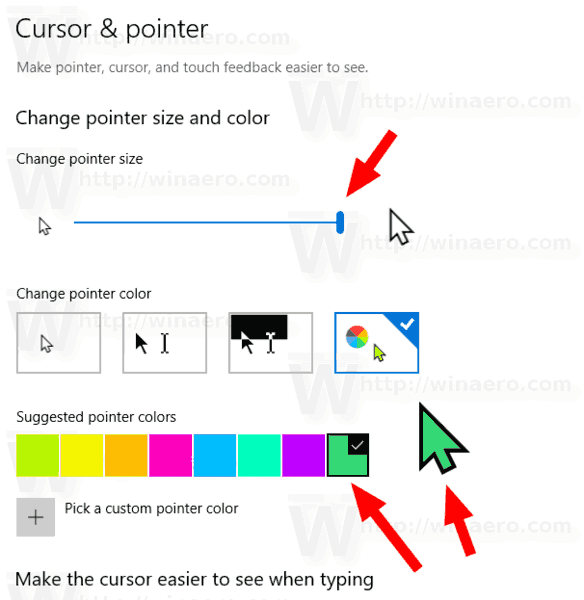
 Tùy chọn Nâng cao sẽ tìm kiếm toàn bộ PC của bạn, bao gồm cả Thư viện và Máy tính để bàn của bạn.
Tùy chọn Nâng cao sẽ tìm kiếm toàn bộ PC của bạn, bao gồm cả Thư viện và Máy tính để bàn của bạn.